Bitget에서 암호화폐를 입금하고 거래하는 방법
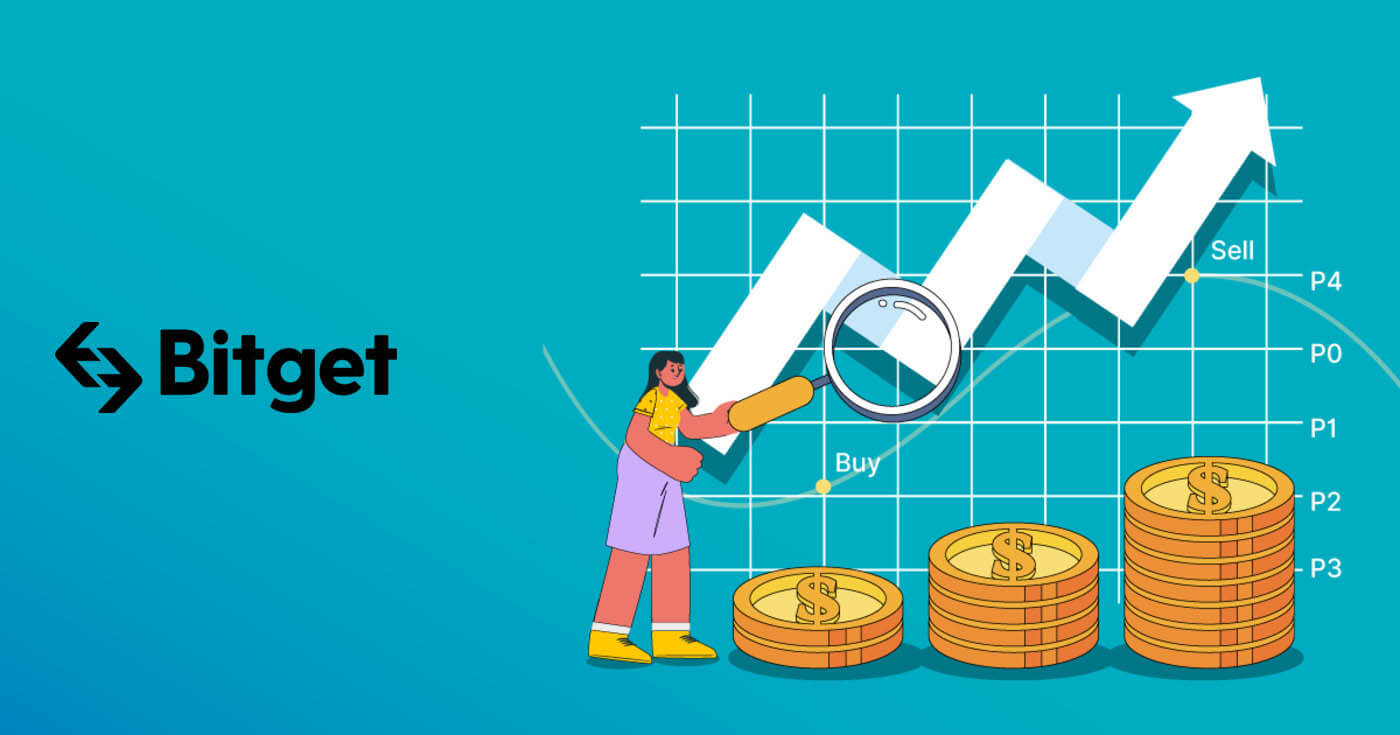
Bitget에 입금하는 방법
Bitget에서 신용/직불 카드를 사용하여 암호화폐를 구매하는 방법
여기에서는 신용/직불 카드를 사용하여 법정화폐로 암호화폐를 구매하는 방법에 대한 자세한 단계별 가이드를 찾을 수 있습니다. Fiat 구매를 시작하기 전에 KYC를 완료하세요.편물
1단계: 상단 네비게이션 바에서 [ 암호화폐 구매 ]를 클릭하고 [ 신용/직불카드 ]를 선택하세요. 
2단계: 결제할 법정화폐를 선택하고 구매하려는 법정화폐로 금액을 입력하세요. 그러면 시스템은 실시간 견적을 기반으로 귀하가 받게 될 암호화폐 금액을 자동으로 표시합니다. 암호화폐 구매를 시작하려면 "지금 구매"를 클릭하세요.  3단계: 아직 Bitget 계정에 연결된 카드가 없는 경우 새 카드를 추가하라는 메시지가 표시됩니다.
3단계: 아직 Bitget 계정에 연결된 카드가 없는 경우 새 카드를 추가하라는 메시지가 표시됩니다. 
4단계: 카드번호, 유효기간, CVV 등 필요한 카드 정보를 입력합니다. 그러면 해당 은행의 OTP 거래 페이지로 리디렉션됩니다. 화면의 지시에 따라 결제를 확인하세요. 
5단계: 결제 결제가 완료되면 '결제 보류' 알림을 받게 됩니다. 결제 처리 시간은 네트워크에 따라 다를 수 있으며 계정에 반영되는 데 몇 분 정도 걸릴 수 있습니다. 참고: 불일치를 방지하려면 결제가 확인될 때까지 인내심을 갖고 페이지를 새로 고치거나 종료하지 마십시오.
앱
1단계: Bitget 계정에 로그인한 후 입금 섹션에서 신용/직불카드 탭을 선택하세요. 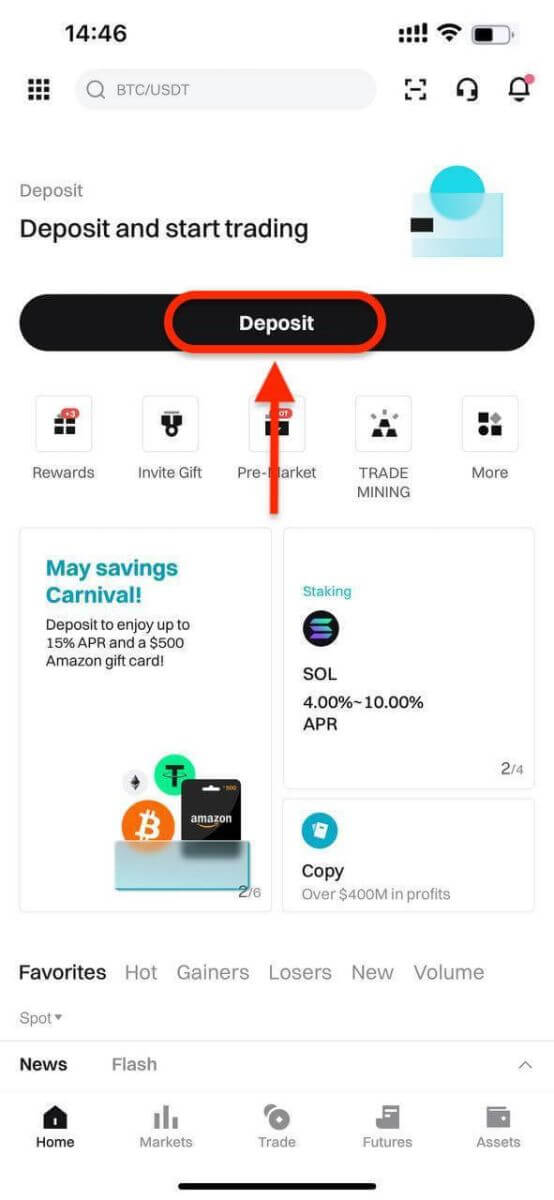
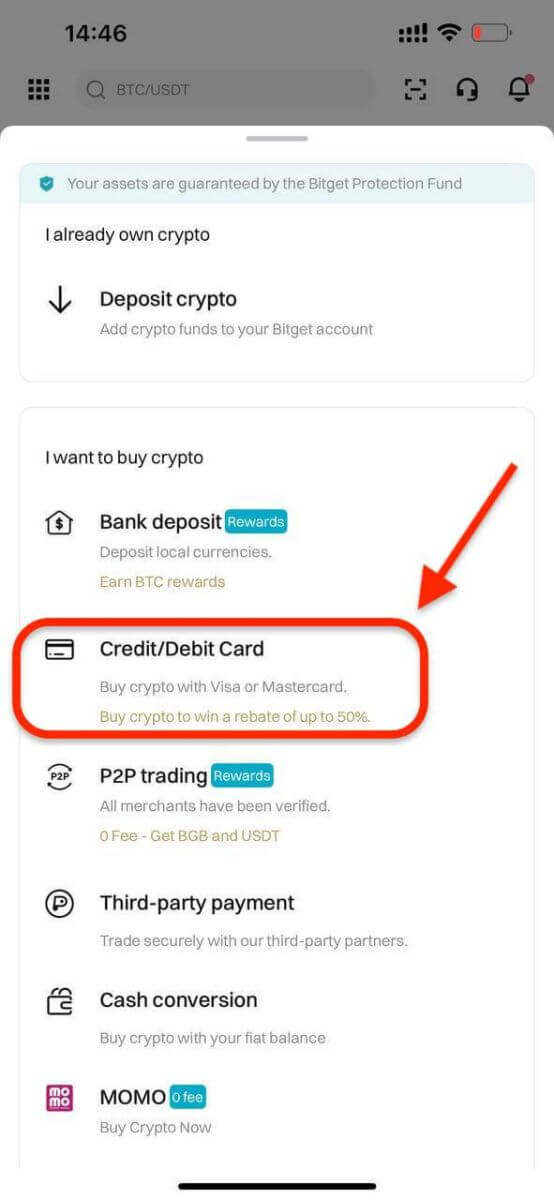
2단계: 지출하려는 금액을 입력하면 시스템에서 귀하가 받게 될 암호화폐 금액을 자동으로 계산하여 표시합니다. 가격은 1분마다 업데이트되며 "구매"를 클릭하면 거래가 처리됩니다. 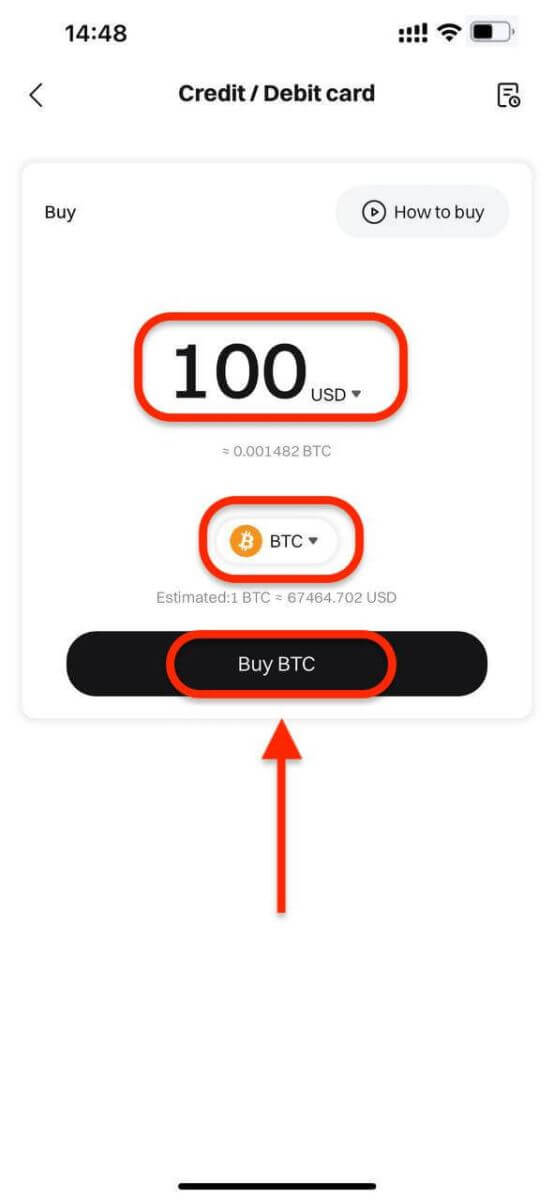
3단계: [새 카드 추가]를 선택합니다 . 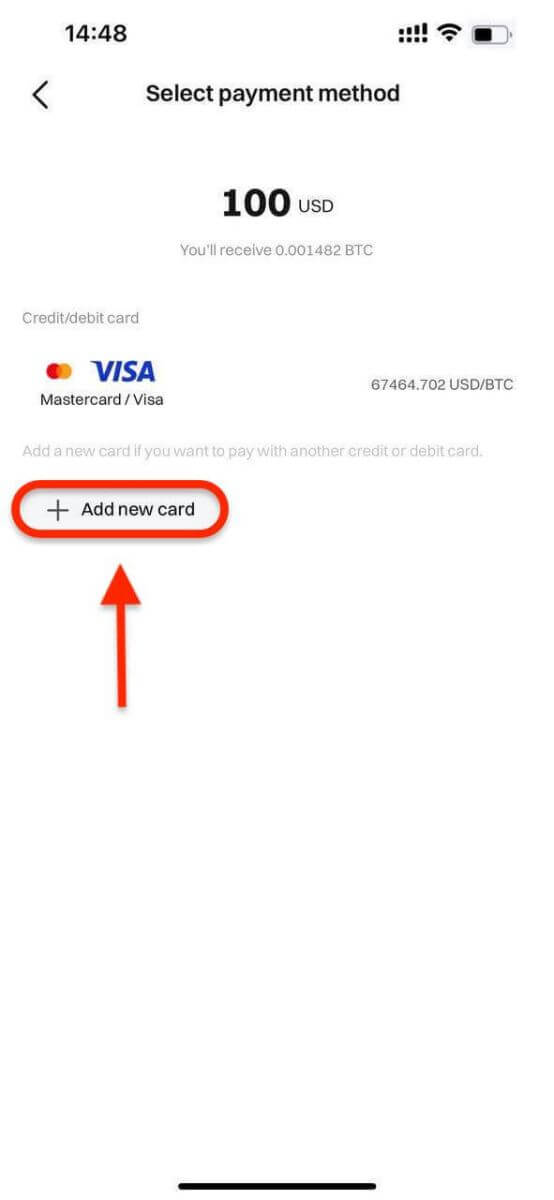
4단계: 카드번호, 유효기간, CVV 등 필요한 카드 정보를 입력합니다. 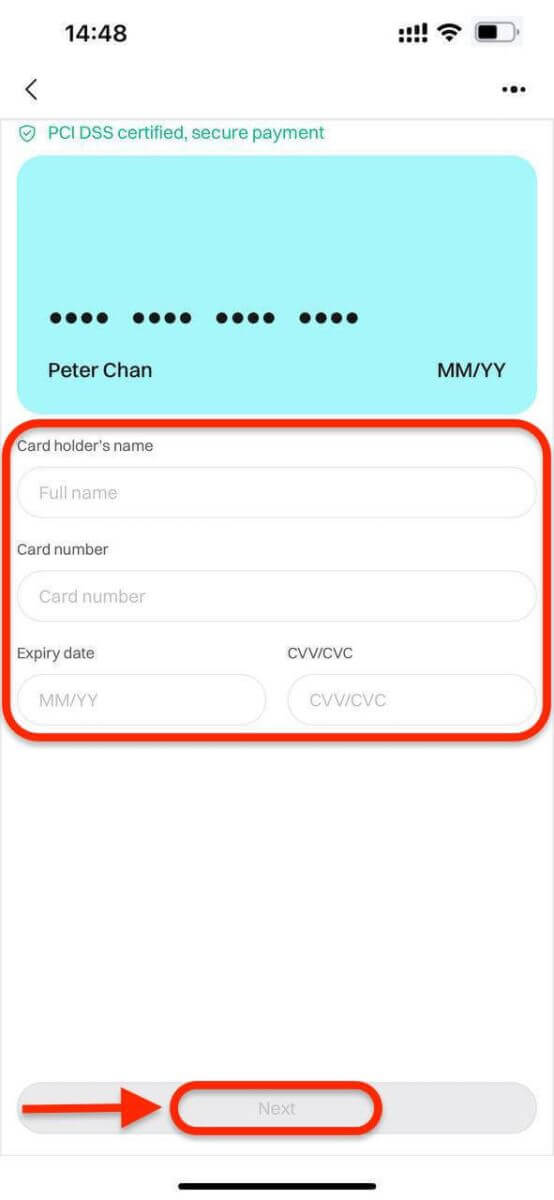
카드 정보를 성공적으로 입력하고 확인하시면 카드 바인딩에 성공했다는 알림을 받으실 수 있습니다.
5단계: 결제가 완료되면 '결제 보류' 알림을 받게 됩니다. 결제 처리 시간은 네트워크에 따라 다를 수 있으며 계정에 반영되는 데 몇 분 정도 걸릴 수 있습니다.
불일치를 방지하려면 결제가 확인될 때까지 인내심을 갖고 페이지를 새로 고치거나 종료하지 마십시오.
Bitget에서 E-Wallet 또는 제3자 결제 제공업체를 통해 암호화폐를 구매하는 방법
웹
법정화폐 입금을 시작하기 전에 고급 KYC를 완료하세요.
1단계: 상단 네비게이션 바에서[ 암호화폐 구매 ]를 클릭하고 [ 빠른 구매 ]를 선택하세요.
2단계: 결제를 위한 법정화폐로 USD를 선택하세요. 거래 요구사항에 따른 실시간 견적을 받으려면 금액을 USD로 입력하세요. 계속해서 Buy Now를 클릭하면 주문 페이지로 리디렉션됩니다.
참고 : 실시간 견적은 수시로 참조 가격에서 파생됩니다. 최종 구매 토큰은 이체 금액과 최근 환율을 기준으로 귀하의 Bitget 계정에 적립됩니다.
3단계: 결제 수단 선택
- Bitget은 현재 VISA, Mastercard, Apple Pay, Google Pay 및 기타 방법을 지원합니다. 당사가 지원하는 제3자 서비스 제공업체에는 Mercuryo, Banxa, Alchemy Pay, GEO Pay(Swapple), Onramp Money 등이 포함됩니다.

4단계: Skrill을 사용하여 다음 수취인의 계좌로 자금을 이체하세요. 송금이 완료되면 '결제됨. 상대방에게 알림'을 클릭하세요. 단추.
- 법정화폐 주문이 접수된 후 15분 내에 결제를 완료해야 합니다. 주문을 완료하기 위해 시간을 합리적으로 조정하십시오. 해당 주문은 타이머가 종료된 후 만료됩니다.
- 보내는 계정이 KYC 이름과 동일한 이름인지 확인하세요.

5단계: 주문을 결제 완료로 표시하면 결제가 자동으로 처리됩니다.
앱
법정화폐 입금을 시작하기 전에 고급 KYC를 완료하세요.
1단계: Bitget 계정에 로그인하고, 앱 메인 페이지에서 [ 입금 ]을 탭한 다음, [ 제3자 결제 ]를 탭하세요. 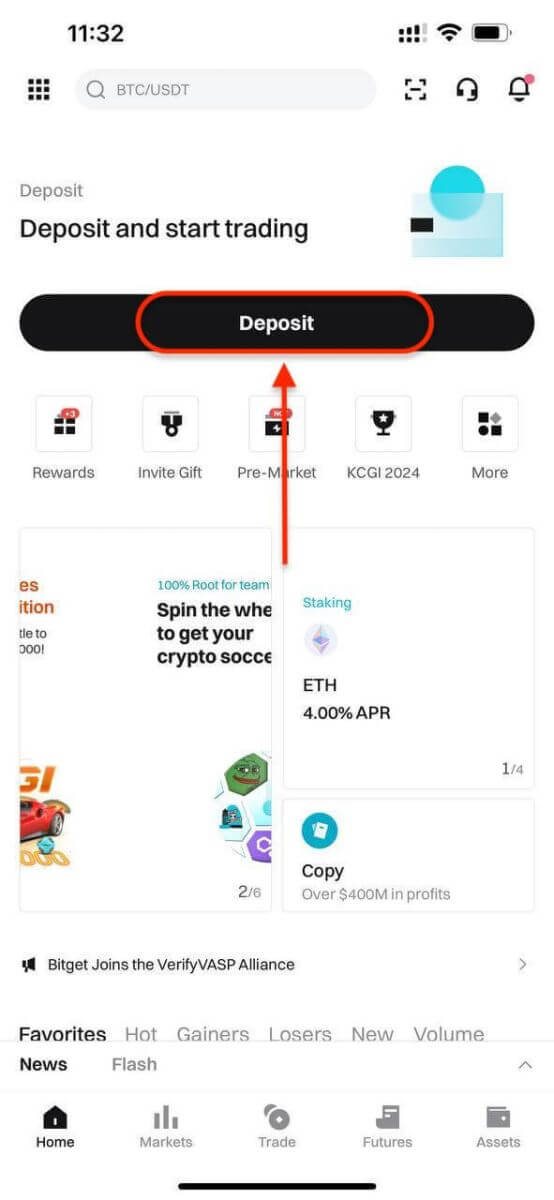
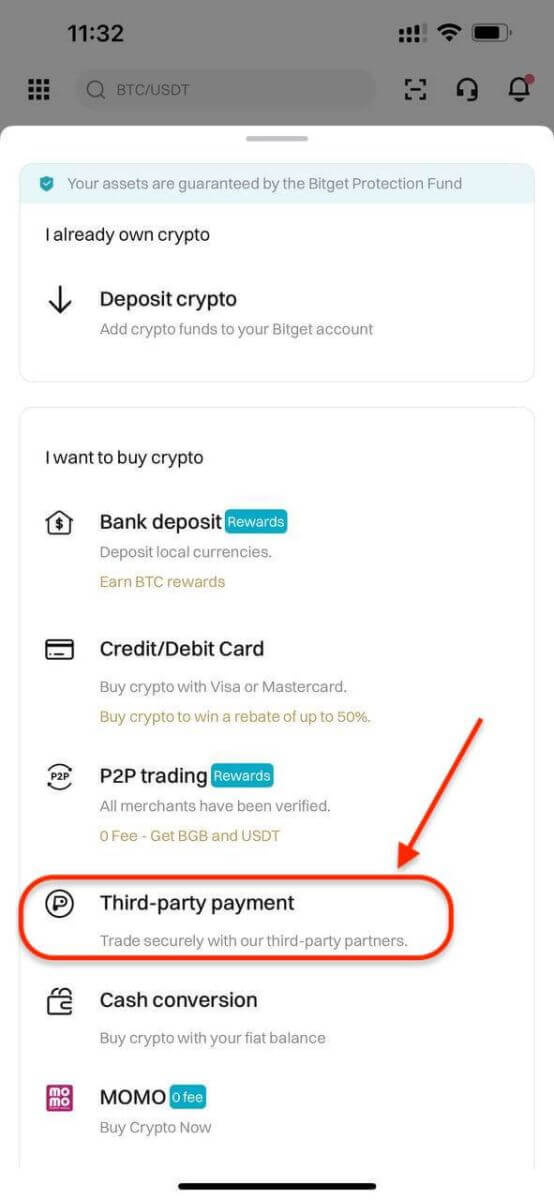
2단계: 결제를 위한 법정화폐로 USD를 선택하세요. 거래 요구사항에 따른 실시간 견적을 받으려면 금액을 USD로 입력하세요.
그런 다음 결제 방법을 선택하고 구매를 클릭하면 주문 페이지로 리디렉션됩니다.
- Bitget은 현재 VISA, Mastercard, Apple Pay, Google Pay 및 기타 방법을 지원합니다. 당사가 지원하는 제3자 서비스 제공업체에는 Mercuryo, Banxa, Alchemy Pay, GEO Pay(Swapple), Onramp Money 등이 포함됩니다.

3단계. [확인]을 클릭하여 결제 세부정보를 확인하면 제3자 플랫폼으로 이동됩니다. 
4단계: 기본 정보를 입력하여 등록을 완료하세요. 

Bitget에서 P2P 거래를 사용하여 암호화폐를 구매하는 방법
웹1단계: Bitget 계정에 로그인 하고 [ 암호화폐 구매 ] - [ P2P 거래(수수료) ]로 이동하세요.
P2P 시장에서 거래하기 전에 먼저 선호하는 결제 수단을 추가해야 합니다.
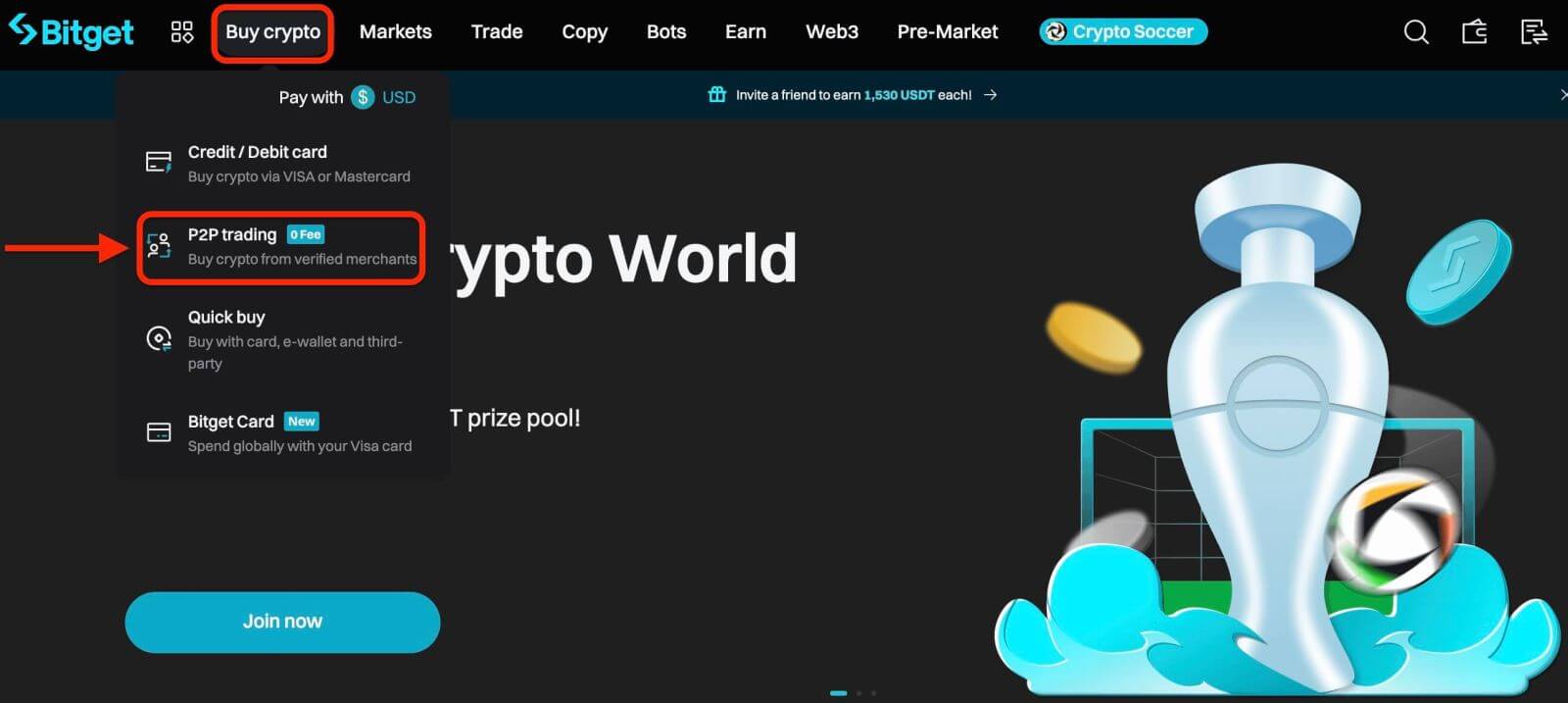
2단계: P2P 영역
구매하려는 암호화폐를 선택하세요. 필터를 사용하여 모든 P2P 광고를 필터링할 수 있습니다. 예를 들어 USDT를 구매하려면 100 USD를 사용하세요. 원하는 제안 옆에 있는 [구매]를 클릭하세요.
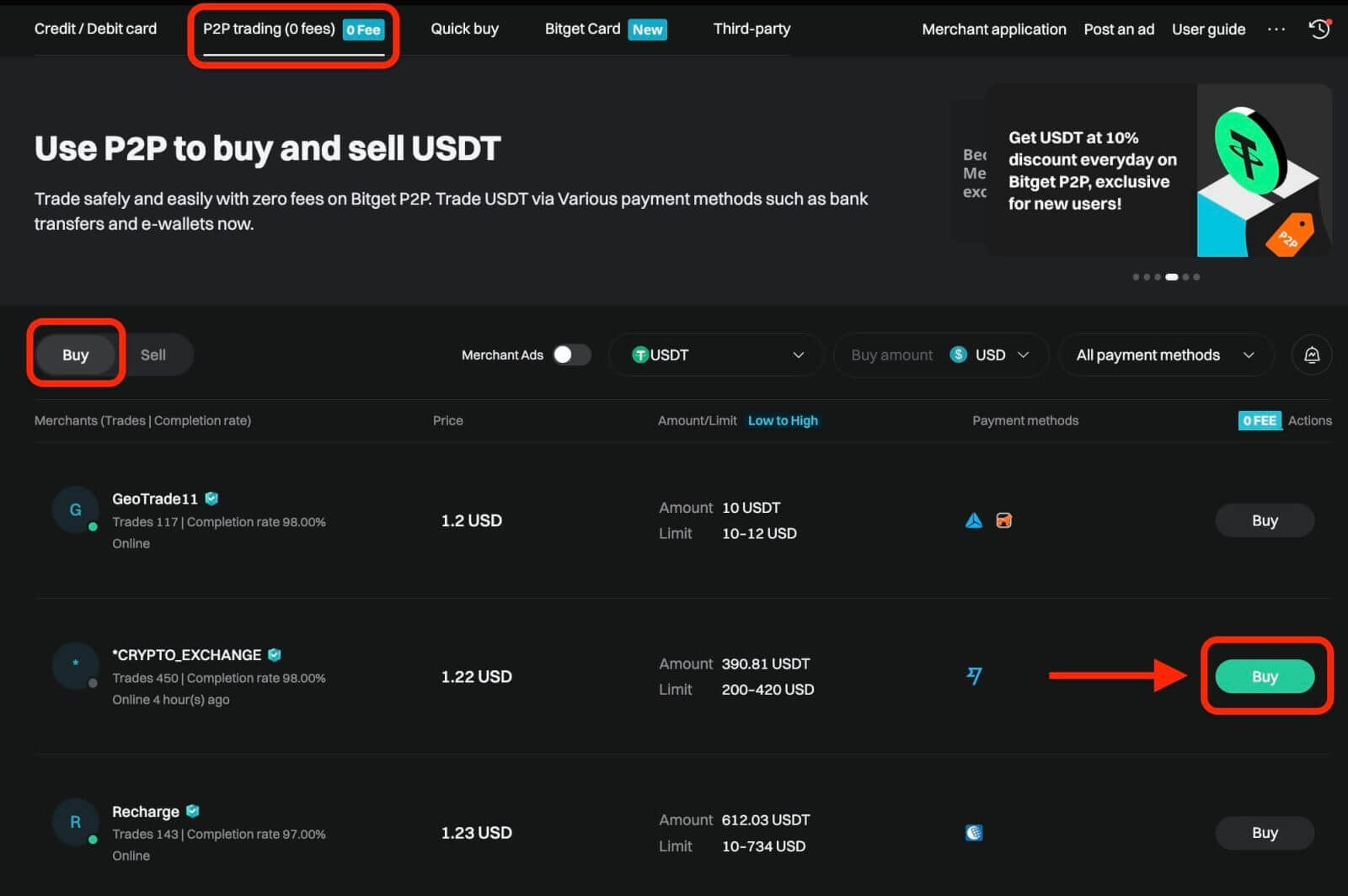
사용하려는 법정화폐와 구매하려는 암호화폐를 확인하세요. 사용할 법정화폐 금액을 입력하면 시스템이 귀하가 얻을 수 있는 암호화폐 금액을 자동으로 계산합니다. [구매]를 클릭하세요.
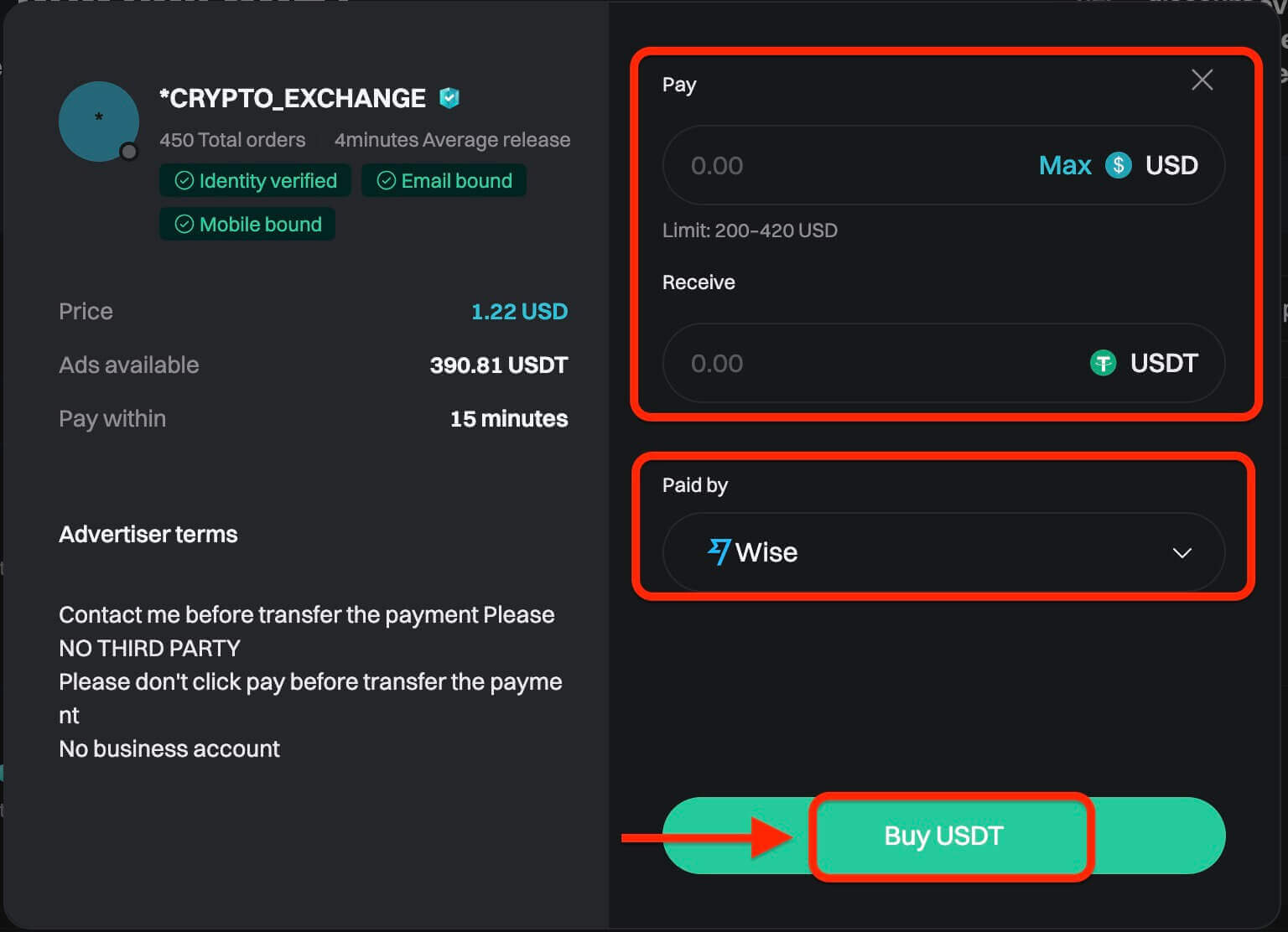
3단계: 판매자의 결제 세부정보가 표시됩니다. 기한 내에 판매자가 선호하는 결제수단으로 입금해주세요. 오른쪽의 [채팅] 기능을 이용하여 판매자에게 연락하실 수 있습니다. 송금을 완료하신 후 [결제완료]를 클릭하세요. 상대방에게 알림] 및 [확인]을 누르세요.
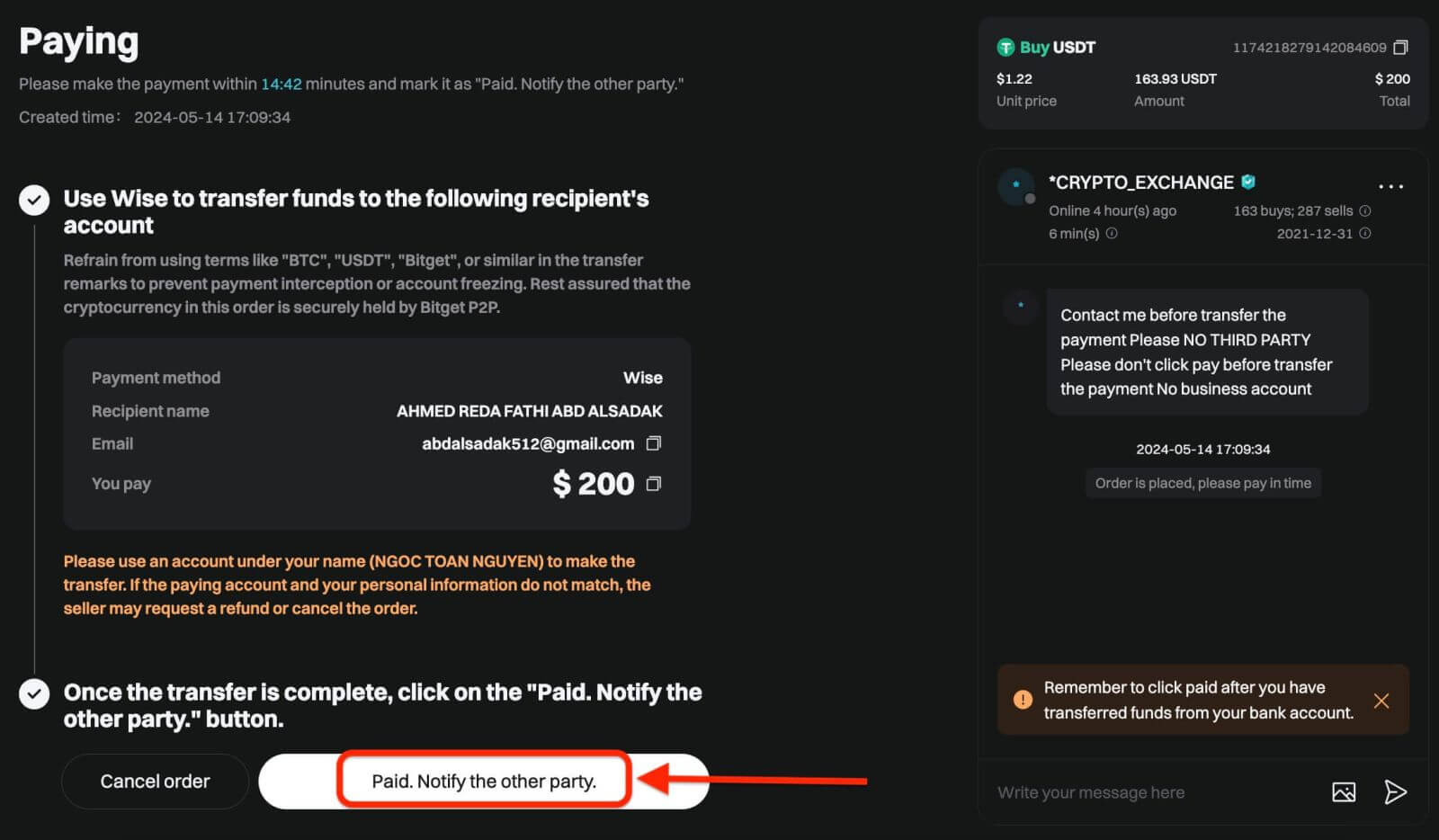
중요 사항: 판매자의 결제 정보를 기반으로 은행 송금이나 기타 제3자 결제 플랫폼을 통해 판매자에게 직접 결제 금액을 이체해야 합니다. 이미 판매자에게 결제대금을 이체한 경우, 이미 판매자로부터 결제계좌로 환불을 받은 경우 외에는 [주문취소]를 클릭하지 마세요. 판매자에게 결제를 완료하지 않은 이상 [결제]를 클릭하지 마세요.
4단계: 판매자가 결제를 확인한 후 암호화폐를 귀하에게 릴리스하고 거래가 완료된 것으로 간주됩니다. [자산 보기]를 클릭하면 자산을 볼 수 있습니다.
[확인] 버튼을 클릭한 후 15분 이내에 암호화폐를 받을 수 없는 경우, [이의제기 제출]을 클릭하여 Bitget 고객지원 담당자에게 도움을 요청할 수 있습니다.
동시에 2개 이상의 진행 중인 주문을 할 수 없다는 점에 유의하시기 바랍니다. 새 주문을 하기 전에 기존 주문을 완료해야 합니다.
앱
P2P 거래를 통해 Bitget 앱에서 암호화폐를 구매하려면 다음 단계를 따르세요.
1단계: 모바일 앱에서 Bitget 계정에 로그인하고 홈 탭으로 이동한 후 입금 버튼을 탭하세요.
P2P를 거래하기 전에 모든 확인을 완료하고 선호하는 결제 방법을 추가했는지 확인하세요.
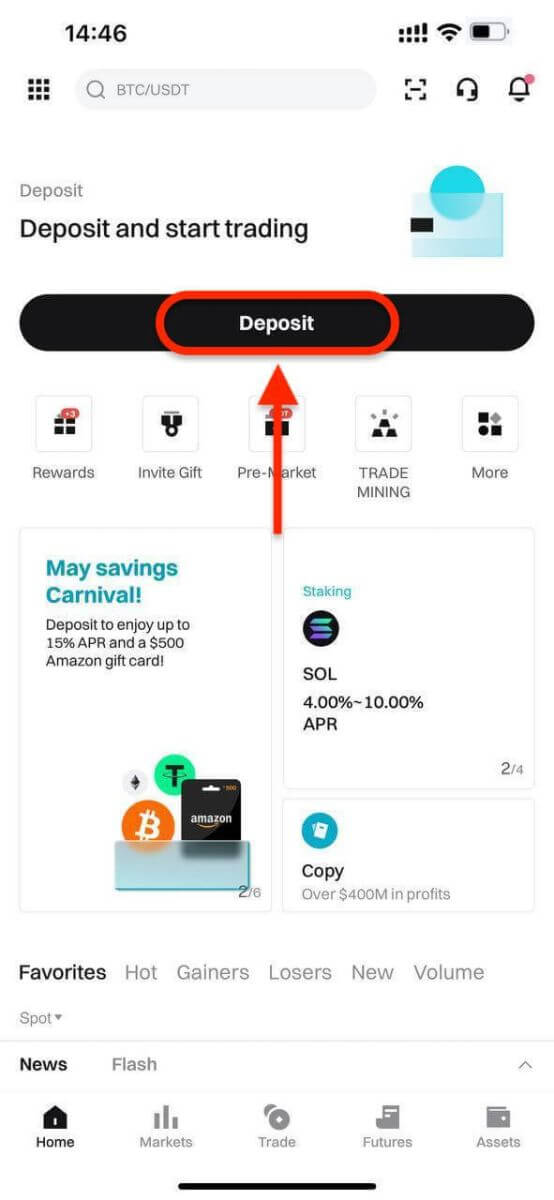
다음으로 P2P 거래를 선택하세요.
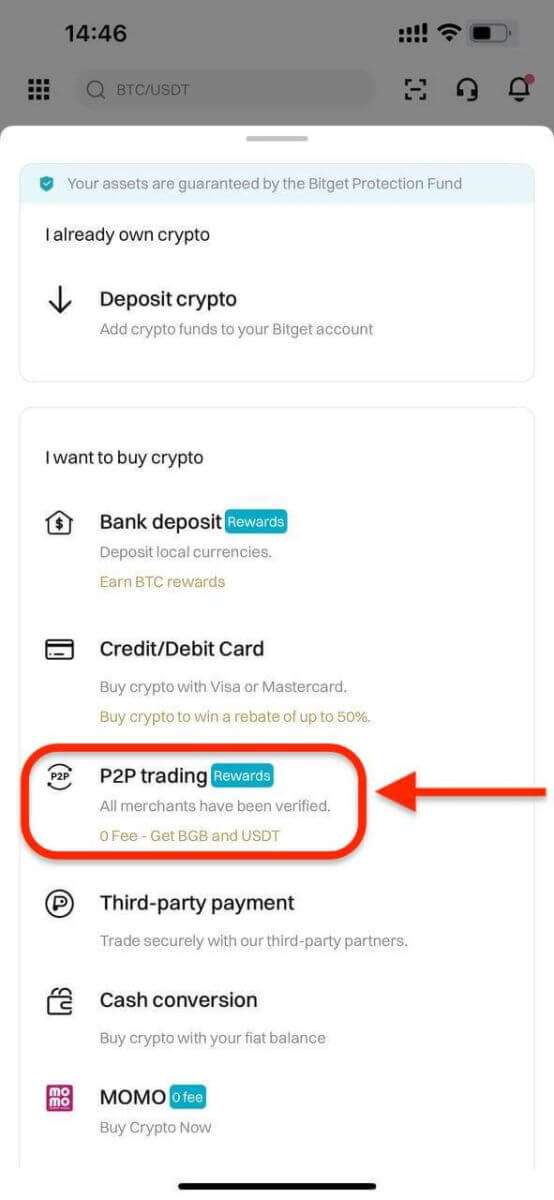
2단계: 구매하려는 암호화폐 유형을 선택하세요. 코인 유형, 법정화폐 유형 또는 결제 방법을 기준으로 P2P 제안을 필터링할 수 있습니다. 그런 다음 구매를 클릭하여 계속 진행하세요.
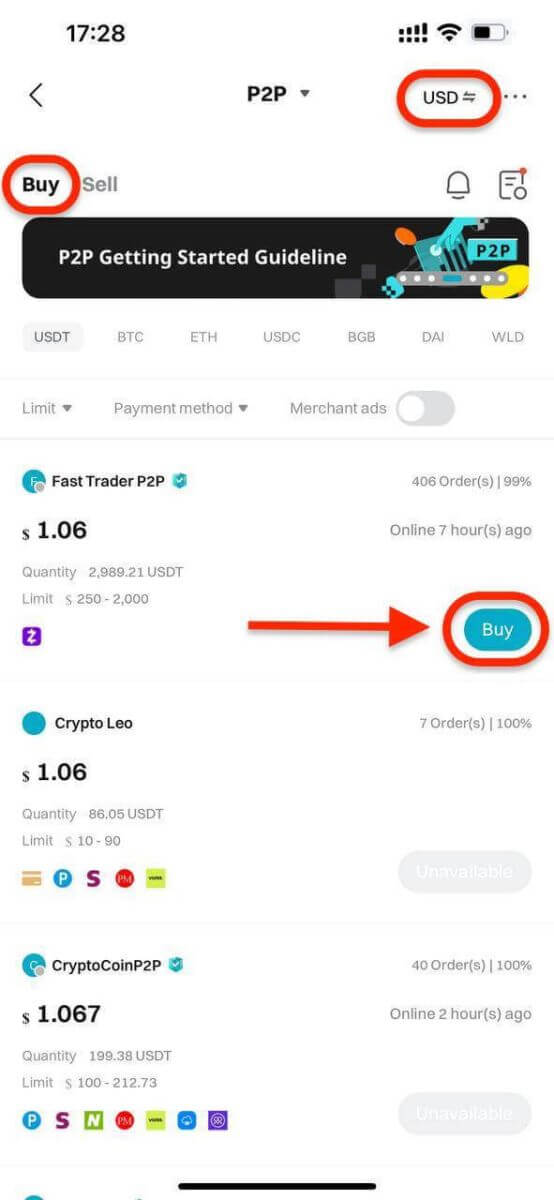
3단계: 사용하려는 법정화폐 금액을 입력하세요. 시스템은 귀하가 받게 될 암호화폐의 양을 자동으로 계산합니다. 다음으로 수수료 없이 USDT 구매를 클릭하세요. 주문이 생성되면 판매자의 암호화폐 자산은 Bitget P2P에 의해 보관됩니다.
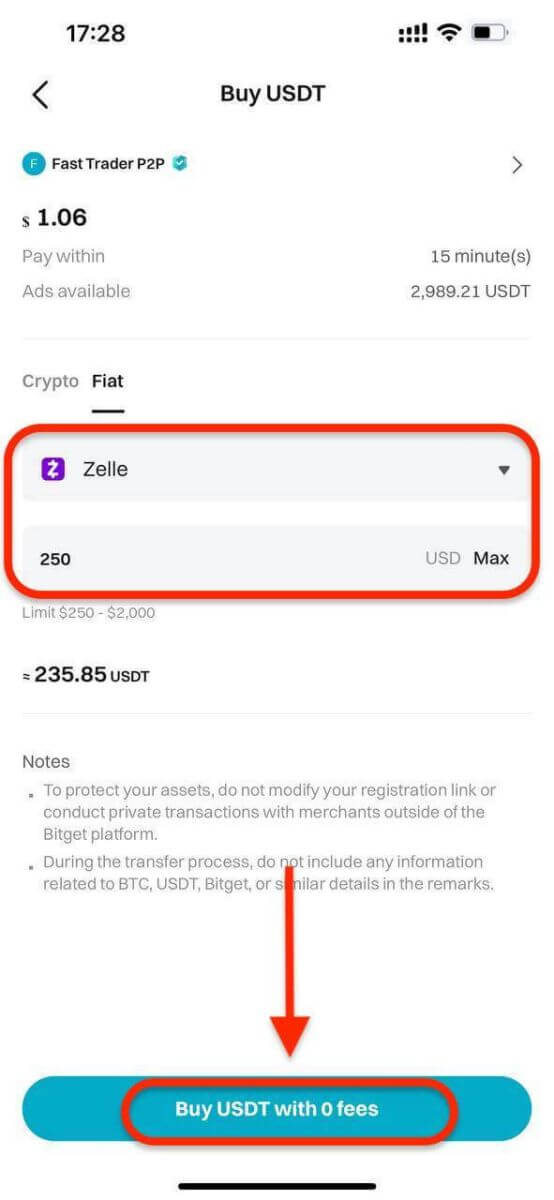
4단계:판매자의 결제 세부정보가 표시됩니다. 제한 시간 내에 판매자가 선호하는 결제 수단으로 자금을 이체하세요. P2P 채팅창을 이용하여 가맹점에 문의하실 수 있습니다.
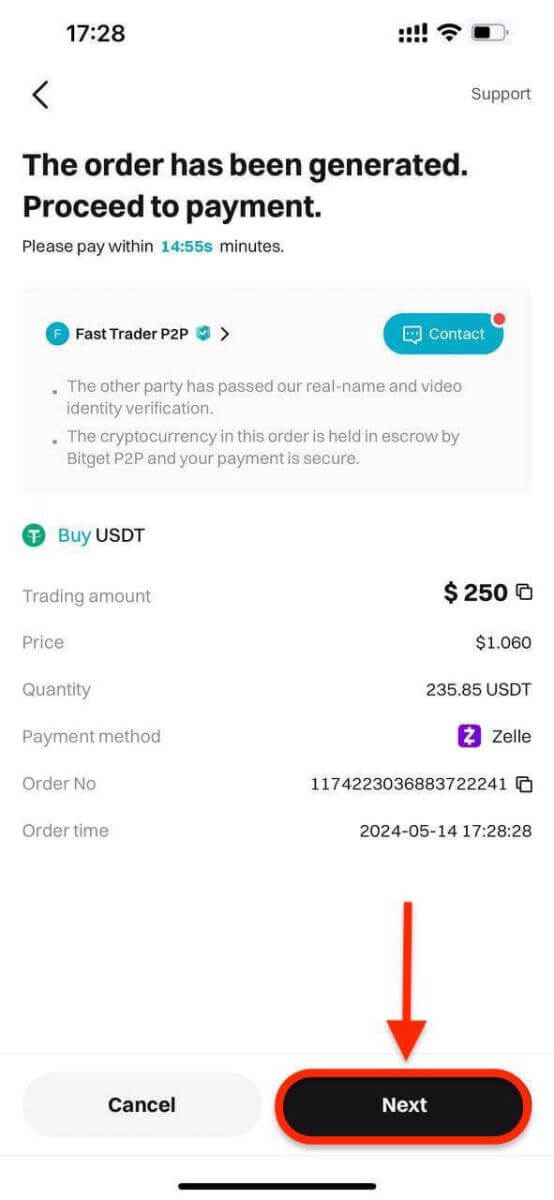
송금 후 결제 완료를 클릭하세요.
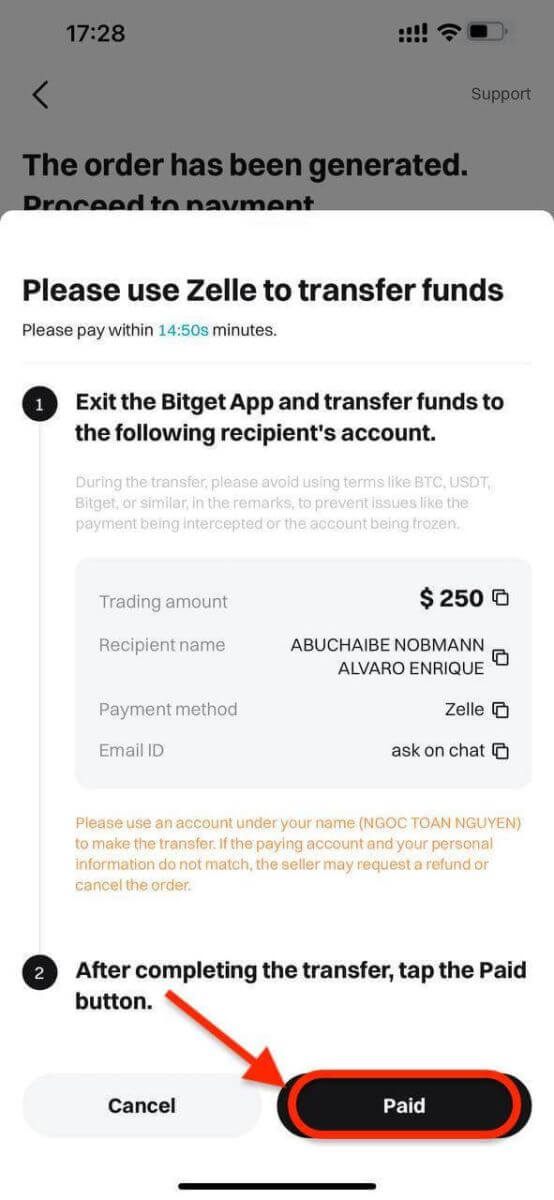
중요 사항: 은행 송금이나 기타 제3자 결제 플랫폼(결제 세부정보에 따라)을 통해 판매자에게 직접 결제 금액을 이체해야 합니다. 이미 판매자에게 결제 금액을 이체한 경우 판매자로부터 이미 환불을 받은 경우가 아니면 주문 취소를 클릭하지 마세요. 판매자에게 비용을 지불하지 않은 이상 지불됨을 클릭하지 마십시오.
5단계: 판매자가 귀하의 지불을 확인한 후 귀하의 암호화폐를 귀하에게 공개하고 거래가 완료된 것으로 간주됩니다. 자산 보기를 클릭하면 지갑을 확인할 수 있습니다.
또는 자금으로 이동하고 화면 오른쪽 상단에 있는 거래 내역 버튼을 선택하여 자산 탭에서 구매한 암호화폐를 볼 수 있습니다.
Bitget에 암호화폐를 입금하는 방법
웹사이트를 통해 Bitget 계정에 암호화폐를 입금하는 방법에 대한 간단한 가이드에 오신 것을 환영합니다. 신규 회원이든 기존 Bitget 사용자이든 우리의 목표는 원활한 입금 프로세스를 보장하는 것입니다. 단계를 함께 살펴보겠습니다.웹
1단계: 오른쪽 상단에 있는 [ 지갑 ] 아이콘을 클릭 하고 [ 입금 ]을 선택합니다.

2단계: 입금할 암호화폐와 네트워크를 선택합니다. TRC20 네트워크를 사용하여 USDT 토큰을 입금하는 것을 예로 들어보겠습니다. 비트겟 입금 주소를 복사하여 출금 플랫폼에 붙여넣으세요.
- 선택한 네트워크가 출금 플랫폼에서 선택한 네트워크와 일치하는지 확인하세요. 잘못된 네트워크를 선택하면 자금이 손실될 수 있으며 복구할 수 없습니다.
- 네트워크마다 거래 수수료가 다릅니다. 인출 수수료가 더 낮은 네트워크를 선택할 수 있습니다.
- 출금을 확인하고 Bitget 계정 주소로 전달하여 외부 지갑에서 암호화폐를 이체하세요.
- 예금은 귀하의 계정에 반영되기 전에 네트워크에서 특정 수의 확인이 필요합니다.
이 정보를 사용하면 외부 지갑이나 제3자 계정에서 출금을 확인하여 입금을 완료할 수 있습니다.
3단계: 입금 거래 검토
입금이 완료되면 "자산" 대시보드를 방문하여 업데이트된 잔액을 확인할 수 있습니다.
입금 내역을 확인하려면 입금 페이지 끝까지 스크롤을 내리세요. 
앱
1단계: Bitget 계정에 로그인하고, 앱 메인 페이지에서 [ 입금 ], [ 암호화폐 입금 ]을 차례로 탭하세요. 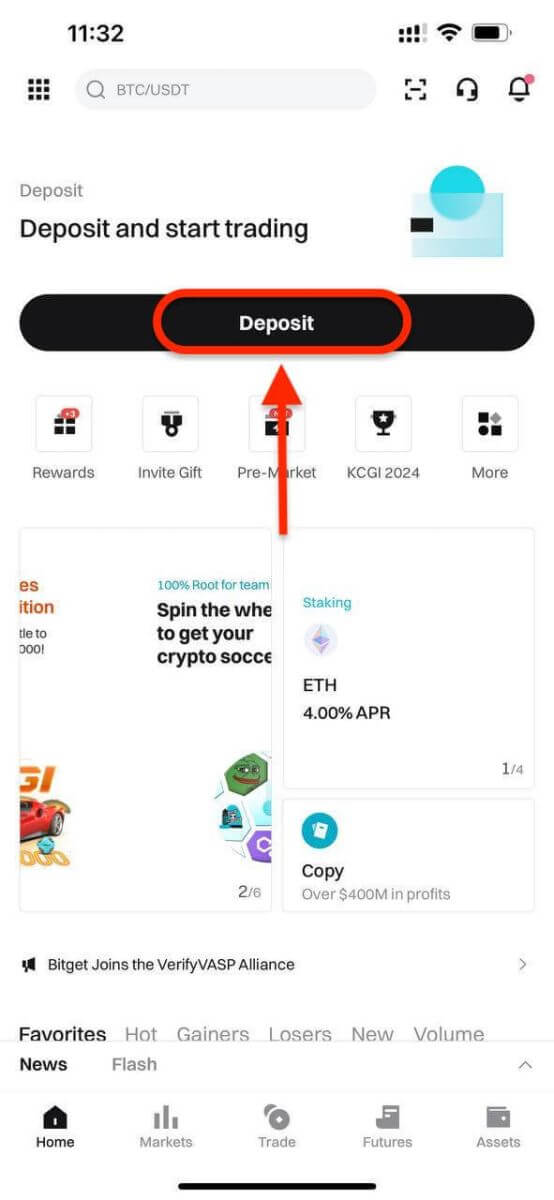
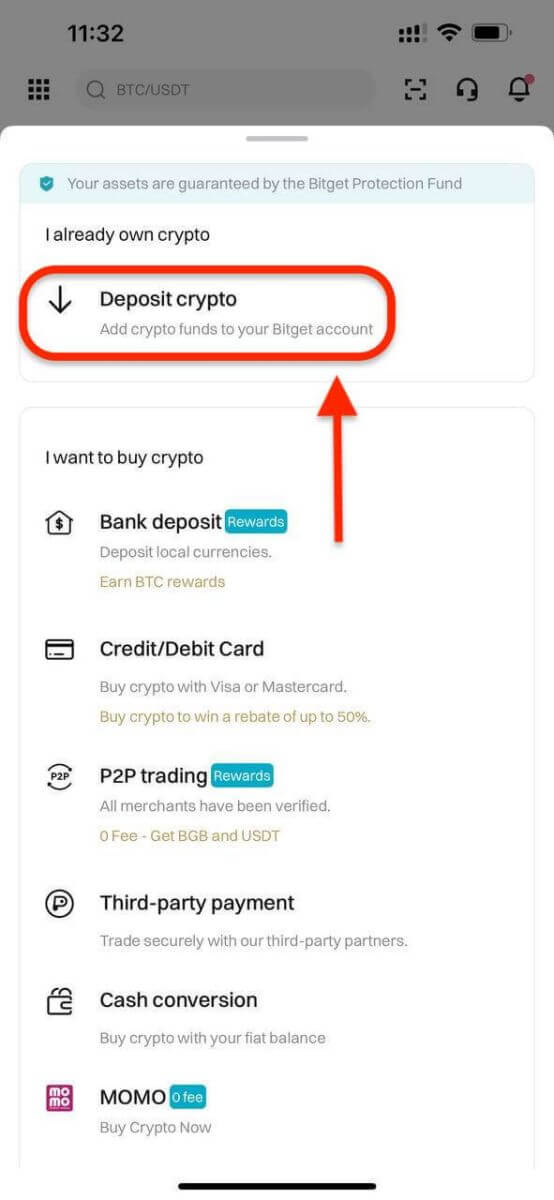
2단계: '암호화폐' 탭에서 입금하려는 코인 유형과 네트워크를 선택할 수 있습니다.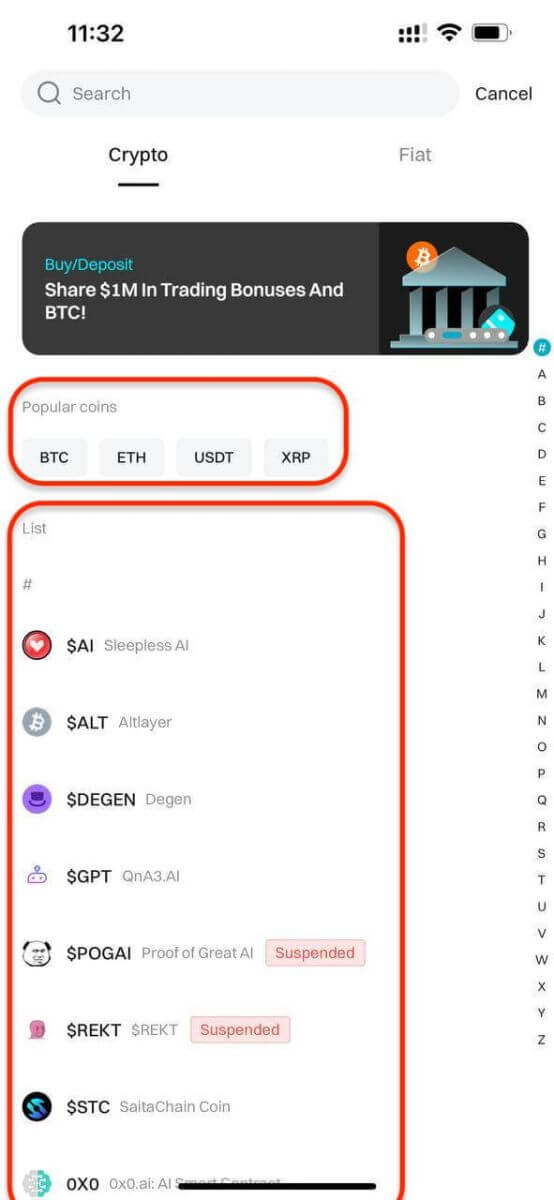
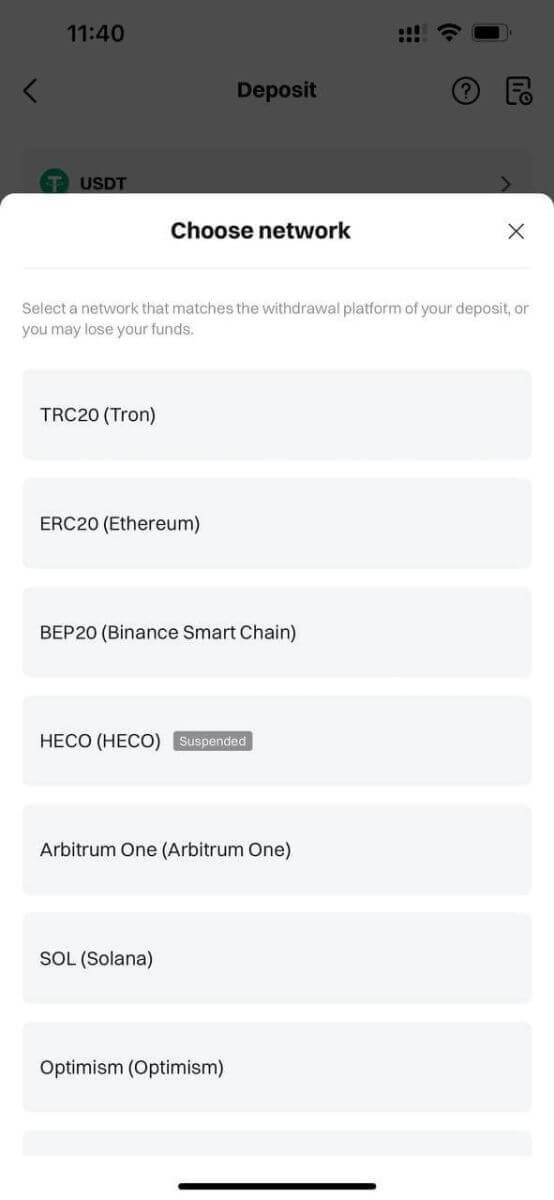
- 선택한 네트워크가 출금 플랫폼에서 선택한 네트워크와 일치하는지 확인하세요. 잘못된 네트워크를 선택하면 자금이 손실될 수 있으며 복구할 수 없습니다.
- 네트워크마다 거래 수수료가 다릅니다. 인출 수수료가 더 낮은 네트워크를 선택할 수 있습니다.
- 출금을 확인하고 Bitget 계정 주소로 전달하여 외부 지갑에서 암호화폐를 이체하세요.
- 예금은 귀하의 계정에 반영되기 전에 네트워크에서 특정 수의 확인이 필요합니다.
3단계: 선호하는 토큰과 체인을 선택한 후 주소와 QR 코드를 생성합니다. 두 옵션 중 하나를 사용하여 입금할 수 있습니다. 
4단계: 이 정보를 사용하면 외부 지갑이나 제3자 계정에서 출금을 확인하여 입금을 완료할 수 있습니다.
성공적인 입금을 위한 팁
- 주소를 다시 확인하세요. 항상 올바른 지갑 주소로 자금을 보내고 있는지 확인하세요. 암호화폐 거래는 되돌릴 수 없습니다.
- 네트워크 수수료: 암호화폐 거래와 관련된 네트워크 수수료에 유의하세요. 이러한 수수료는 네트워크 정체에 따라 달라질 수 있습니다.
- 거래 한도: Bitget 또는 제3자 서비스 제공업체에서 부과한 입금 한도를 확인하세요.
- 확인 요구 사항: 계좌 확인을 완료하면 입금 한도가 높아지고 처리 시간이 빨라지는 경우가 많습니다.
Bitget에서 암호화폐를 거래하는 방법
Bitget에서 거래를 개시하는 방법(웹)
주요 시사점:
- Bitget은 현물 거래와 파생 상품 거래라는 두 가지 주요 거래 유형을 제공합니다.
- 파생상품 거래에서는 USDT-M 선물, Coin-M 영구 선물, Coin-M 정산 선물, USDC-M 선물 중에서 선택할 수 있습니다.
1단계: Bitget 홈페이지 로 이동하여 네비게이션 바에서 거래 → 현물 거래를 클릭하여 현물 거래 페이지로 들어갑니다. 
2단계: 페이지 왼쪽에서 모든 거래 쌍과 최종 거래 가격, 해당 거래 쌍의 24시간 변동률을 볼 수 있습니다. 검색창을 이용해 직접 확인하고 싶은 거래쌍을 입력하세요. 
팁: 자주 보는 거래 쌍을 즐겨찾기 열에 배치하려면 즐겨찾기에 추가를 클릭하세요. 이 기능을 사용하면 거래할 쌍을 쉽게 선택할 수 있습니다.
주문하기
Bitget 현물 거래는 지정가 주문, 시장가 주문, 이익실현/손절매(TP/SL) 주문 등 다양한 주문 유형을 제공합니다...
BTC/USDT를 예로 들어 다양한 주문 방법을 살펴보겠습니다. 유형.
제한 주문
1. 매수 또는 매도를 클릭하세요 .
2. 제한을 선택합니다 .
3. 주문가격을 입력하세요 .
4. (a) 구매/판매할 BTC의 수량/값을
입력
하거나
(b) 백분율 막대를 사용합니다
. 예를 들어 BTC를 구매하고 현물 계정의 사용 가능한 잔액이 10,000 USDT인 경우 50을 선택할 수 있습니다. % — BTC에 해당하는 5,000 USDT를 구매합니다. 5. BTC 구매 또는 BTC 판매를
클릭하세요 .
6. 입력된 정보가 맞는지 확인한 후 '확인' 버튼을 클릭하세요.
귀하의 주문이 성공적으로 제출되었습니다.


시장가 주문
1. 매수 또는 매도를 클릭하세요 .
2. 시장을 선택합니다 .
3. (a) 구매 주문의 경우: BTC를 구매하려는 USDT 금액을 입력하세요.
판매 주문의 경우: 판매하려는 BTC 금액을 입력하세요.
또는
(b) 백분율 막대를 사용합니다.
예를 들어, BTC를 구매하고 현물 계정의 사용 가능한 잔액이 10,000 USDT인 경우 50%를 선택하여 BTC에 해당하는 5,000 USDT를 구매할 수 있습니다. 4. BTC 구매 또는 BTC 판매를
클릭하세요 .
5. 정확한 정보를 입력했는지 확인한 후 '확인' 버튼을 클릭하세요.
귀하의 주문이 완료되었습니다. 팁 : 주문 내역에서 모든 주문을 볼 수 있습니다.

TP/SL 주문
1. 매수 또는 매도를 클릭하세요 .
2. TP/SL 드롭다운 메뉴 에서 TP/SL을 선택합니다.
3. 발동가격을 입력합니다 . 4. 지정가 또는 시장 가격
으로 실행하도록 선택
— 지정가: 주문 가격 입력
— 시장 가격: 주문 가격을 설정할 필요 없음
5. 다양한 주문 유형에 따라:
(a) 원하는 BTC 금액을 입력합니다. 구매
또는
(b) 백분율 막대를 사용합니다 . 예를 들어 BTC를 구매하고 현물 계정의 사용 가능한 잔액이 10,000 USDT인 경우 50%를 선택하여 BTC에 해당하는 5,000 USDT를 구매할 수 있습니다. 6. BTC 구매 또는 BTC 판매를
클릭하세요 .
7. 정확한 정보를 입력했는지 확인한 후 '확인' 버튼을 클릭하세요.
귀하의 주문이 성공적으로 제출되었습니다. TP/SL 주문이 완료되면 귀하의 자산이 점유된다는 점에 유의하십시오. 팁 : 미결 주문에서 모든 주문을 볼 수 있습니다. 참고 : 스팟 계정에 충분한 자금이 있는지 확인하십시오. 자금이 부족한 경우 웹을 사용하는 거래자는 자산 아래의 예금, 이체 또는 코인 구매를 클릭하여 예금 또는 이체를 위한 자산 페이지로 들어갈 수 있습니다.


Bitget(앱)에서 거래를 개시하는 방법
현물 거래
1단계:오른쪽 하단의 거래를 탭하여거래 페이지.
2단계:페이지 왼쪽 상단에 있는 현물 거래 쌍을 눌러 선호하는 거래 쌍을 선택하세요.

팁: 자주 보는 거래 쌍을 즐겨찾기 열에 배치하려면 즐겨찾기에 추가를 클릭하세요. 이 기능을 사용하면 거래할 쌍을 쉽게 선택할 수 있습니다.
Bitget 현물 거래에는 세 가지 인기 있는 주문 유형, 즉 지정가 주문, 시장가 주문, 이익실현/손절매(TP/SL) 주문이 있습니다. BTC/USDT를 예로 들어 이러한 각 주문을 하는 데 필요한 단계를 살펴보겠습니다.
제한 주문
1. 매수 또는 매도를 클릭하세요 .
2. 제한을 선택합니다 .
3. 주문가격을 입력하세요 .
4. (a) 구매/판매할 BTC의 수량/값을
입력
하거나
(b) 백분율 막대를 사용합니다
. 예를 들어, BTC를 구매하고 현물 계정의 사용 가능한 잔액이 10,000 USDT인 경우 다음을 선택할 수 있습니다. 50% — BTC에 해당하는 5,000 USDT를 구매합니다. 5. BTC 구매 또는 BTC 판매를
클릭하세요 .
6. 입력된 정보가 맞는지 확인한 후 '확인' 버튼을 클릭하세요.
귀하의 주문이 성공적으로 제출되었습니다.


시장가 주문
1. 매수 또는 매도를 클릭하세요 .
2. 시장을 선택합니다 .
3. (a) 구매 주문의 경우: BTC를 구매하려는 USDT 금액을 입력하세요.
판매 주문의 경우: 판매하려는 BTC 금액을 입력하세요.
또는
(b) 백분율 막대를 사용합니다.
예를 들어, BTC를 구매하고 현물 계정의 사용 가능한 잔액이 10,000 USDT인 경우 50%를 선택하여 BTC에 해당하는 5,000 USDT를 구매할 수 있습니다. 4. BTC 구매 또는 BTC 판매를
클릭하세요 .
5. 정확한 정보를 입력했는지 확인한 후 '확인' 버튼을 클릭하세요.
귀하의 주문이 완료되었습니다. 팁 : 주문 내역에서 모든 주문을 볼 수 있습니다.

TP/SL 주문
1. 매수 또는 매도를 클릭하세요 .
2. TP/SL 드롭다운 메뉴 에서 TP/SL을 선택합니다.
3. 발동가격을 입력합니다 . 4. 지정가 또는 시장 가격
으로 실행하도록 선택
— 지정가: 주문 가격 입력
— 시장 가격: 주문 가격을 설정할 필요 없음
5. 다양한 주문 유형에 따라:
(a) 원하는 BTC 금액을 입력합니다. 구매
또는
(b) 백분율 막대를 사용합니다 . 예를 들어 BTC를 구매하고 현물 계정의 사용 가능한 잔액이 10,000 USDT인 경우 50%를 선택하여 BTC에 해당하는 5,000 USDT를 구매할 수 있습니다. 6. BTC 구매 또는 BTC 판매를
클릭하세요 .
7. 정확한 정보를 입력했는지 확인한 후 '확인' 버튼을 클릭하세요.
귀하의 주문이 성공적으로 제출되었습니다. TP/SL 주문이 완료되면 귀하의 자산이 점유된다는 점에 유의하십시오. 팁 : 미결 주문에서 모든 주문을 볼 수 있습니다. 참고 : 스팟 계정에 충분한 자금이 있는지 확인하십시오. 자금이 부족한 경우 웹을 사용하는 거래자는 자산 아래의 예금, 이체 또는 코인 구매를 클릭하여 예금 또는 이체를 위한 자산 페이지로 들어갈 수 있습니다. 파생상품 거래 1단계: Bitget 계정 에 로그인한 후 " 선물 "을 탭하세요. 2단계: 거래하려는 자산을 선택하거나 검색창을 사용하여 찾으십시오. 3단계: 스테이블코인(USDT 또는 USDC) 또는 BTC와 같은 암호화폐를 담보로 사용하여 포지션에 자금을 조달하세요. 귀하의 거래 전략 및 포트폴리오에 맞는 옵션을 선택하십시오. 4단계: 주문 유형(한도, 시장, 고급 한도, 발동, 추적 중지)을 지정하고 분석 및 전략을 기반으로 수량, 가격, 레버리지(필요한 경우)와 같은 거래 세부정보를 제공합니다.
Bitget에서 거래하는 동안 레버리지는 잠재적인 이익이나 손실을 증폭시킬 수 있습니다. 레버리지 사용 여부를 결정하고 주문 입력 패널 상단의 "크로스"를 클릭하여 적절한 수준을 선택하세요. 5단계: 주문을 확인한 후 "매수/매수" 또는 "매도/매도"를 눌러 거래를 실행하세요. 6단계: 주문이 완료된 후 "포지션" 탭에서 주문 세부정보를 확인하세요.
이제 Bitget에서 거래를 개시하는 방법을 알았으므로 거래 및 투자 여정을 시작할 수 있습니다.








